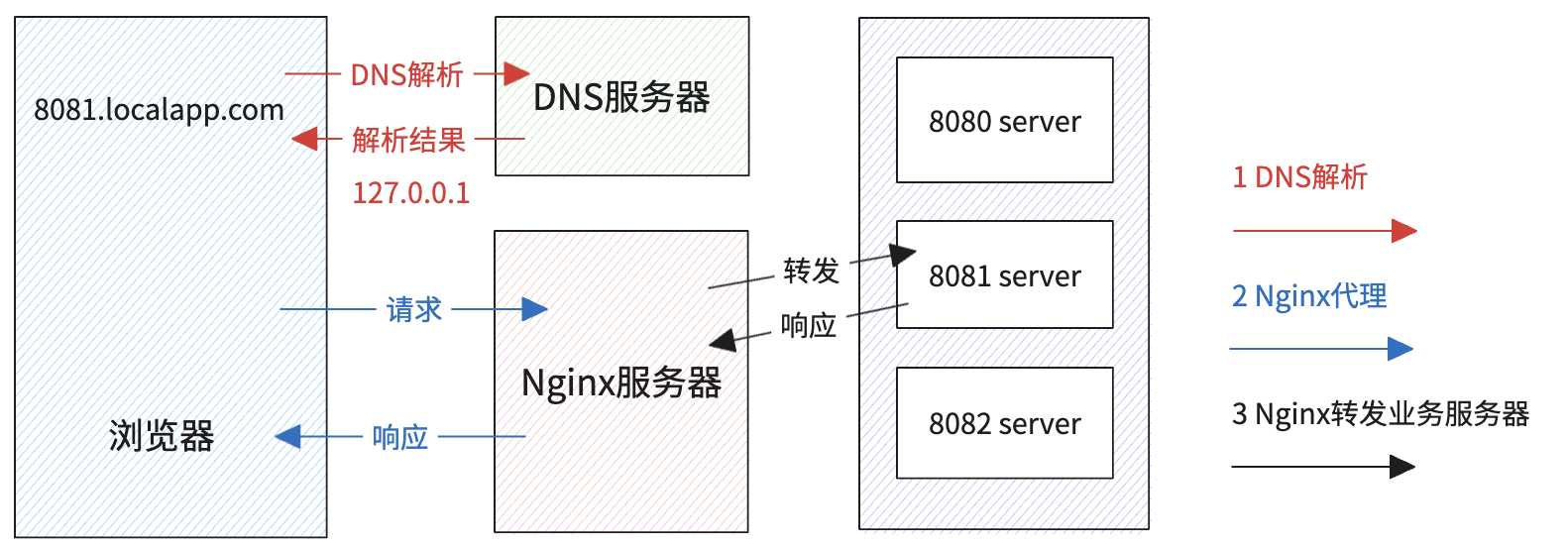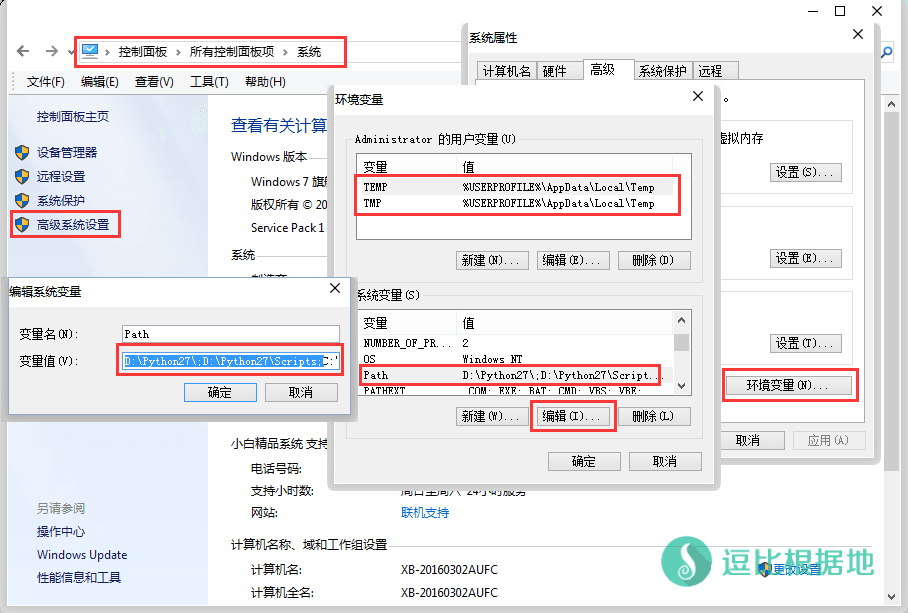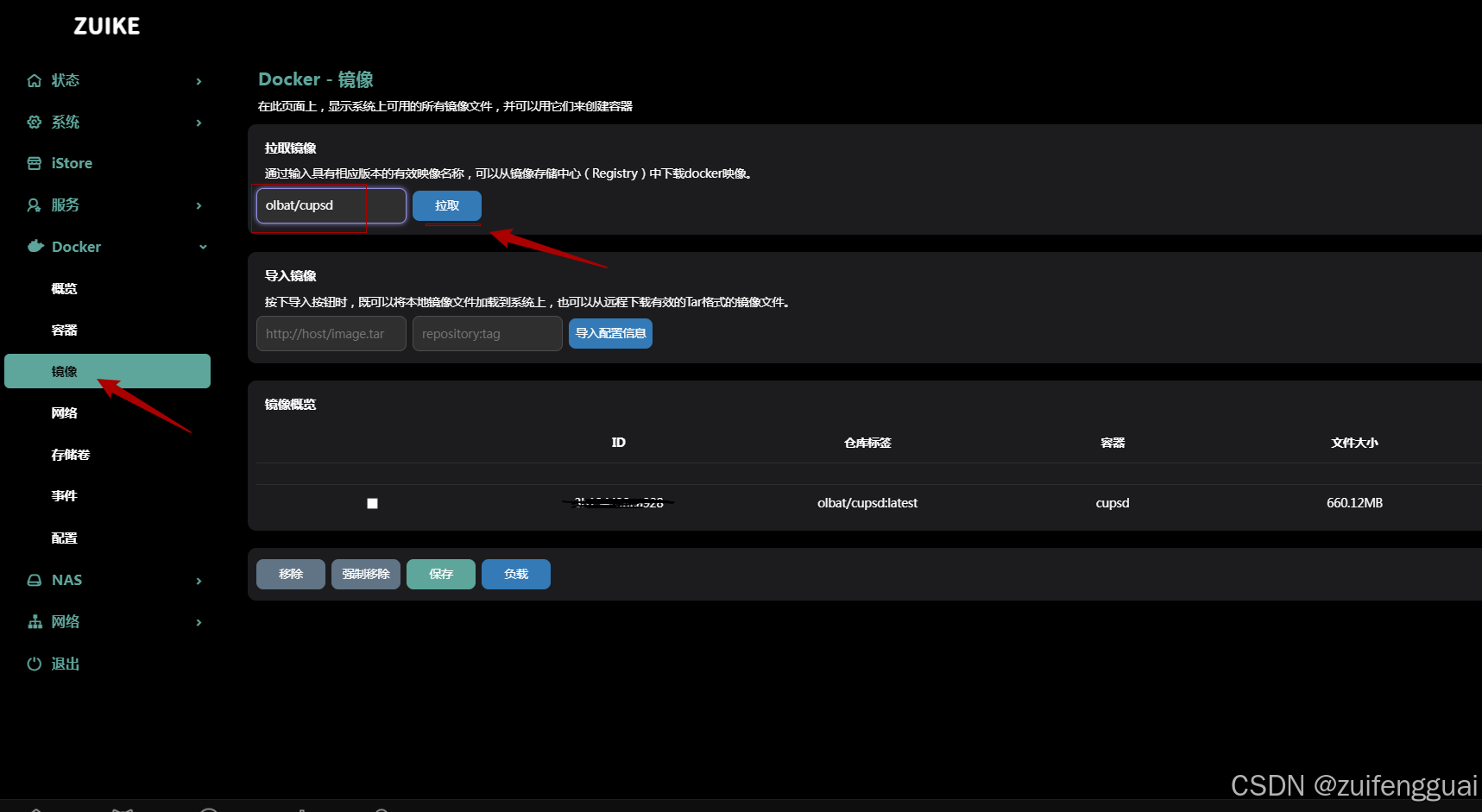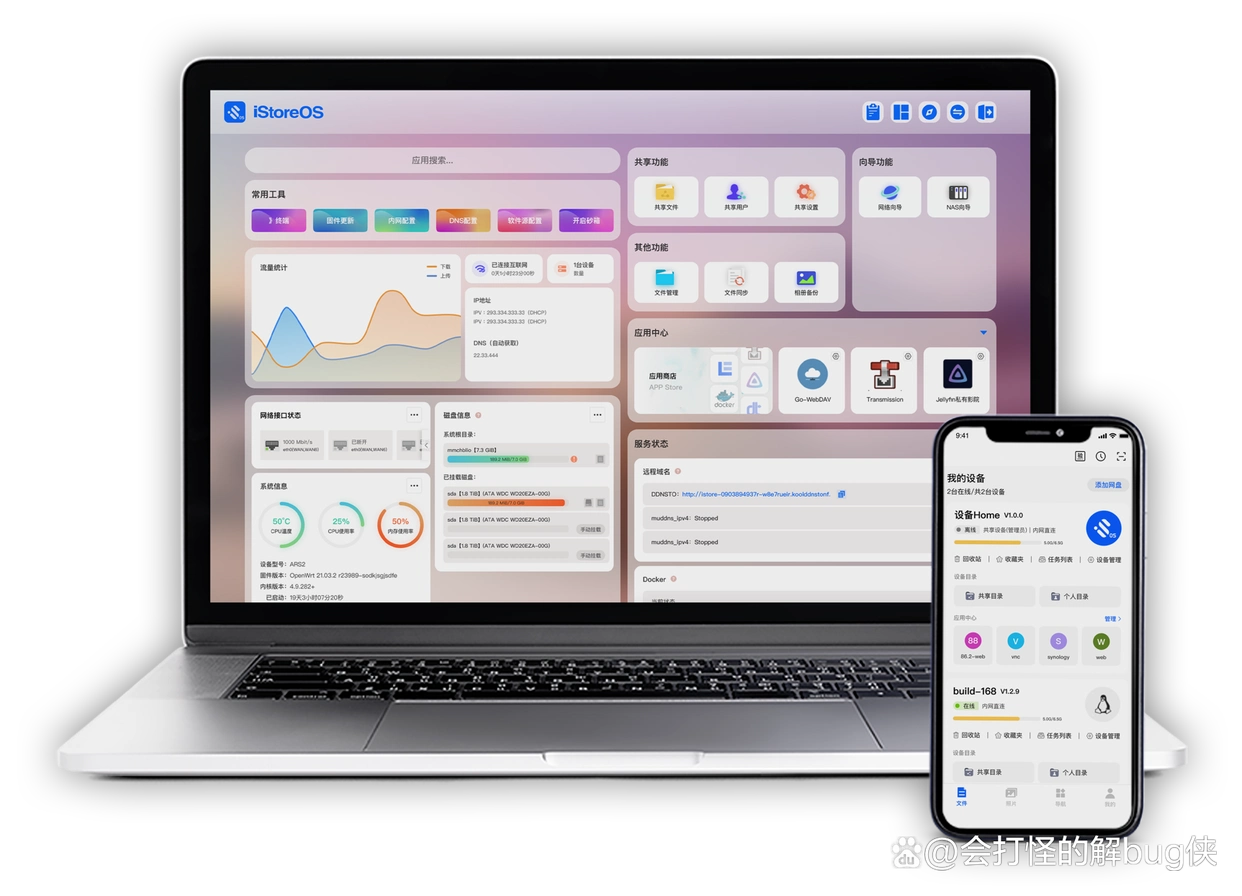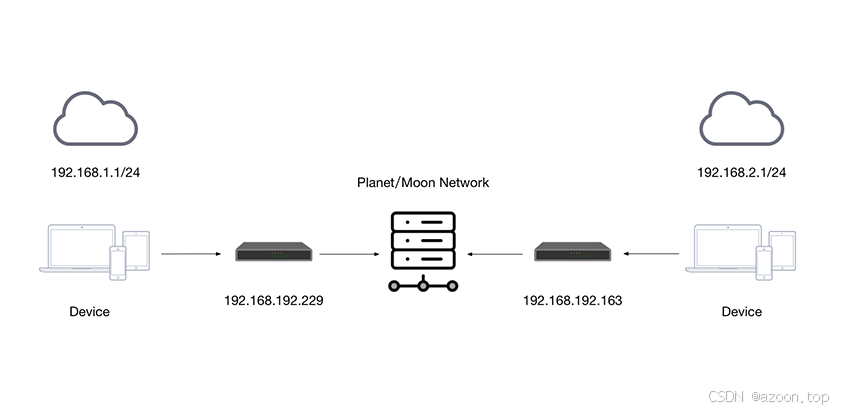UNRAID 系统中安装 Docker 版的 MySQL
在 UNRAID 系统中安装 Docker 版的 MySQL,可以通过图形界面(Unraid Web UI)轻松完成。下面是 详细的步骤和方法:
✅ 前提条件
已安装并运行 UNRAID 系统
UNRAID 的 Docker 功能已启用(Settings > Docker > Enable Docker = Yes)
可访问 Unraid 的 Web UI(如
http://tower.local或对应 IP)
🧩 安装 MySQL Docker 容器的详细步骤
步骤 1:打开 Unraid 的 Web UI
使用浏览器访问 UNRAID 的 IP 地址,例如:http://192.168.1.100
登录后台管理页面。
步骤 2:进入 Docker 面板
在顶部菜单点击「Docker」
点击页面右上角的「Add Container」
步骤 3:选择模板或自定义镜像
如果已有 MySQL 模板,可直接选择(如 Community Applications 插件已安装)
若无模板,点击「Add container」自行配置
步骤 4:配置 MySQL 容器参数
基础信息
| 参数 | 值 |
|---|---|
| Name | mysql(或自定义) |
| Repository | mysql:8.0(推荐使用官方镜像) |
网络设置
Network Type:
bridge(或host,如需更方便访问)Port Mappings:
Host Port:3306Container Port:3306
环境变量(点击 Add another Path, Port, Variable)
| Key | Value | 用途 |
|---|---|---|
MYSQL_ROOT_PASSWORD | 你的Root密码 | 设置root密码(必填) |
MYSQL_DATABASE | testdb(可选) | 自动创建的数据库名 |
MYSQL_USER | testuser(可选) | 自动创建的用户 |
MYSQL_PASSWORD | testpass(可选) | 上述用户密码 |
挂载 Volume(推荐)
点击 Add another Path, Port, Variable > 添加路径挂载:
| Type | Container Path | Host Path(建议) | 说明 |
|---|---|---|---|
| Path | /var/lib/mysql | /mnt/user/appdata/mysql | 保存数据,防止重启丢失 |
步骤 5:应用并启动容器
检查配置无误后,点击页面底部的「Apply」
容器将被拉取并启动
🛠️ 可选:安装 Community Applications 插件(简化操作)
如果你还没有安装该插件,建议先安装,它提供模板化的一键安装:
打开 Unraid Web UI
菜单栏 >
Plugins> 「Install Plugin」粘贴以下 URL:
bashCopyEdithttps://raw.githubusercontent.com/Squidly271/community.applications/master/plugins/community.applications.plg
点击
Install安装完成后在
Apps中搜索mysql,选择模板一键部署
🧪 测试连接
你可以使用以下任一方式连接到 MySQL:
用
DBeaver、Navicat等 GUI 工具连接:yamlCopyEditHost: Unraid IPPort: 3306User: rootPassword: 你设置的密码
或在 UNRAID 中新建一个 Python 或 PHP 容器与其交互测试
📌 小贴士
不要将数据库暴露到公网,如需远程访问请设置防火墙或 SSH 隧道。
强烈建议将数据目录挂载到
/mnt/user/appdata/mysql下,这样容器重建也不会丢数据。可以通过 CLI 查看日志:
bashCopyEditdocker logs mysql